| 12.11. Kromisapluuna | ||
|---|---|---|

|
12. Koristeet-suotimet |  |
Tämä suodatin tarjoaa "state of the art" kromiefektin. Lähdekuvan täytyy olla harmaasävy-moodissa, sisältäen ainoastaan yhden kerroksen ilman alphakanavaa. Tätä kerrosta käytetään maskina (”sapluuna”) kromiefektille.
Tämä suodatin luo uuden kuvan lähdekuvasta kromiefektillä, tai valintaan (selection) jos sitä on käytetty (kiva tausta lisätään myös).
Tämä suodatin löytyy valikosta → → .
![[Vihje]](images/tip.png)
|
Vihje |
|---|---|
|
Jos tämä komento pysyy harmaana, eikä sitä voida valita vaikka kuva on harmaansävyinen, tarkista löytyykö alphakanavaa ja poista se. |
Käytä tätä asetusta ohjataksesi kuinka ”Kromi”-kerroksen kylläisyys ja vaaleus ovat säädetty. Negatiiviset arvot vähentävät kylläisyyttä ja vaaleutta vastaavasti.
Kerroin antaa sinun säätää siirtymää, häivytyksen sädettä ja siveltimen kokoa, jota käytetään rakentamaan ”Kromi-” ja ”Koroste”kerrokset (sekä ”Pudotusvarjo”).
Muuta varoen. Tämän arvon pienentäminen voi huonontaa kromiefektiä. Oletuskerroin 0.75 tuntuu olevan hyvä vaihtoehto.
Ympäristökuvaus on kuva, joka lisätään jonkinlaisena ”meluna” lähteeseen. Efekti on helpoiten huomattavissa yksinkertaisella kartalla ja selvillä muodoilla:
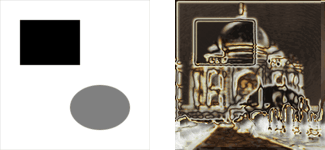
Yksinkertainen ympäristökuvaus käytettynä
Ympäristökuvausta voidaan myös käyttää ainoastaan harmaasävy-moodissa. Koolla ei ole välilä, sillä ympäristökuvaus skaalataan aina lähdekuvan kokoon.
Tätä väriä käytetään muuttamaan väritasapainoa ”Korostus”kerroksesta: punaisen, vihreän ja sinisen värien määrää nostetaan vastaamaan määritellyn asetuksen vastaavia arvoja.
Vältä punaisia, vihreitä ja sinisiä värejä, joiden arvo on > 230.
Sama kuin yllä, mutta muokkaa väritasapainoa ”Kromi”kerroksesta.
Valittuna (tämä on oletusarvo), lähdekuvaa käytetään maskina. Ei-valittuna käytettynä on käännetty (inverted) lähdekuva.
Seuraava osio tarjoaa lyhen ja yksinkertaistetun kuvauksen kuinka scripti (tämä suodatin on Script-Fu scripti) tuottaa kromiefektin.
Jos käytät suodatinta lähdekuviisi ja katsot tuloksena olevan kuvan kerrosdialogia, huomaat siinä olevan kaksi pääkerrosta jotka tuottavat kromiefektin: ”Kromi”- ja”Korostus”kerros. Nämä kerrokset luodaan seuraavasti:
Scripti rakentaa jokseenkin yksinkertaistetun ja sumennetun kerroksen lähdekuvasta (käännetystä lähdekuvasta jos Chrome white areas on ei-valittuna).

Kromikerroin ohjaa tämän kerroksen ulkonäköä.
Ympäristökuvaus (skaalattu) on sumennettu ja yhdistetty ylemmän kerroksen kanssa 50% peittävyydellä. (Huomaatko kissan esittelevässä esimerkissä?)

Ympäristökuvauksen yhdistäminen
Kerroksen kirkkautta (arvo) säädetään spline-pohjaisen intensiteettikäyrän mukaisesti.
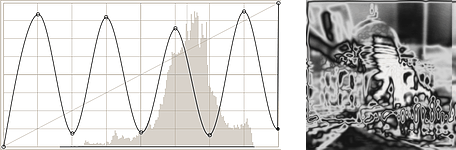
Intensiteettikäyrän muokkaaminen
Kerroksen maski on lisätty ja alustettu lähdekuvalla (”Kromisapluuna”). Tässä on ”Kromi”kerros ennen viimeistä askelta.
”Korostus”kerros on kopio ”Kromi”kerroksesta, jossa kerroksen maski on sivelty valkoisella siveltimellä.
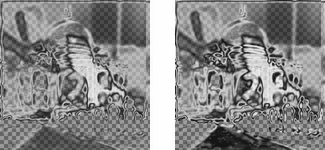
Kromin ja korostuksen perusta
Väritasapainoa muokataan molemmille kerroksille (Korostus tasapainon ja Kromi tasapainon mukaan), nostamalla punaisen, vihreän ja sinisen tasoja, painottaen korostuksia.
Lisäksi, kerroksen kylläisyyttä ja vaaleutta muokataan (sitä ohjaa Kromi kylläisyys ja Kromi vaaleus).
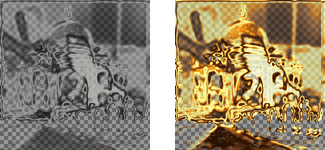
Kromi- ja korostuskerros
Nyt lisää pudotusvarjo ja taustakerros, jotta saat Esimerkki kuvan ”Kromisapluuna” suodattimelle.